ストレスゼロのWindows仕事術 〜ムダをなくしてスピード&効率がガンガンアップする使い方
- 四禮静子 著
- 定価
- 1,628円(本体1,480円+税10%)
- 発売日
- 2017.4.14[在庫なし]
- 判型
- A5
- 頁数
- 208ページ
- ISBN
- 978-4-7741-8908-6 978-4-7741-8945-1
概要
ビジネスの現場でパソコンをお使いの皆さん、快適に使いこなすことができていますか?
Windowsにはさまざまな機能があります。
「実はよくわからずなんとなく使っている……」
「思うように操作できなくてイライラする!」
という人のために、2000人以上を完全マンツーマンで指導してきた著者がWindowsをスッキリとストレスなく使うコツを解説します。
こんな方にオススメ
- Windowsの効率的な使い方を知りたい方
- パソコン操作のイライラを解消したい方
目次
第1章 Windowsを快適に使うための基本
- 1秒でも早く使い始めるための基本設定
- PC起動時のパスワード入力が面倒!
- すぐにスリープ状態になってしまう……
- スリープ・シャットダウンをスピーディーに
- スタートメニューを見やすく整理する
- スタートメニューのタイルに表示される画像をオフにする
- タイルがゴチャゴチャして使いにくい!
- スタートメニューに出てこないアプリを起動したい
- スタートメニューによく使うアプリを表示するには?
- タイルをカテゴリーごとに分けてグループ化する
- 営業先とデスクでモードを使い分ける
- 画面とウィンドウをかんたんに切り替える
- 複数のウィンドウをきれいに並べる
- アクティブウィンドウの切り替えはショートカットキーですばやく
- デスクトップを一瞬で呼び出す
- 使用中のウィンドウとデスクトップを一覧表示する
- なんだかおかしい?操作が固まったら!
- 上書き保存でトラブルを未然に防ぐ
- 画面が固まっちゃって動かない!
第2章 入力の「困った!」をなくす
- 入力がうまくできないイライラをなくす
- ローマ字入力ができない……
- 日本語入力で固まっちゃうのはなぜ?
- 最小限の手間で入力できるようにする
- 読めない漢字を入力したい!
- 住所の入力が面倒!
- 単漢字での入力が面倒!
- 登録した単語の読みを忘れてしまった……
- とにかく早くメールを打ちたい!
第3章 ファイル管理がうまい人は仕事が早い!
- データの保存は日常生活と同じように考える
- デスクトップにファイルを保存はNG!
- あのファイル、どこに保存したっけ?
- ファイルのコピー&移動方法
- 画面の複数表示で効率アップ!
- デスクトップのファイルをドキュメントにしまうには?
- よく使うファイルをすばやく開くには?
- ファイル名は要注意!
- 同じようなファイル名がたくさんあってわかりにくい!
- ファイル名をつけるときのポイント
- ファイルのトラブルをなくす
- 複数のファイルを1つにまとめたいときは
- 開けないファイル、どうやって見るの?
- PCが突然壊れてデータがなくなってしまった……
- データをほかのPC、スマホ、タブレットからも見たい!
- ファイル検索のイライラをなくす
- ファイルを開かずに中身を確認する
- フォルダ表示は[詳細]表示がおすすめ
- ファイルの作成日から検索をかける
- 検索をすると検索結果がたくさん上がってくるのはなぜ?
- 複数のキーワードでファイル名の検索をかけるには?
第4章 インターネットを快適に使いこなす
- Interne tExplorerからEdgeへ
- Internet ExplorerとEdgeを使い分ける
- 検索エンジンの設定を変える
- 最初に開くページを好きなページに設定する
- 検索に時間をかけない
- 特定のキーワードを除いて検索をかける
- キーワードを分割させずに検索するには?
- 画像のみを一覧表示する
- 閲覧だけではないネットの活用方法
- 天気予報を一瞬で表示する
- 地図と経路も一瞬で表示できる
- 単位変換をかんたんに行う
- 電卓なしで計算する
- 読むストレスを最小限に!
- よく見るホームページをすぐに表示するには?
- お気に入りが増えて使いにくい……
- 他のブラウザに登録した[お気に入り]をEdgeでも使うには?
- PCでもタブレットでも同じお気に入りを使えるようにする
- ショートカット集をデスクトップに作成したい!
- 複数の画面を同時に開くには?
- 前のページに戻れない……
- せっかく検索したページを閉じてしまった……
- 文字が小さくて読みにくい!
- ページの記事から特定の単語を探すには?
- 閲覧履歴を削除したい
- 広告なしでじっくりと情報を読みたい!
- 読みたい記事を見つけたけれど時間がない!
- Edgeの機能で情報管理をスムーズに
- 検索したページにメモや書き込みができる!
- 書き込んだページを保存したい
- ホームページのアドレスをメールで送るには?
第5章 メールのトラブルを最小限に
- メールのレスポンスが早い人は仕事ができる
- 受信トレイや送信トレイが選択できなくなった!
- メールには署名をつけるのを忘れずに
- メールアドレスはすばやく自動登録
- メールの処理はショートカットキーで効率化!
- メール整理は必須のルーチンワーク
- 大事なメールが紛れてしまって見つけるのが大変……
- 過去のメール、どうやって探す?
- メール振り分けのフォルダーを作って管理をラクに
- メールでトラブルが起きる前に
- 誰にメールを送っているか見られないようにしたい
- 添付ファイルは危ないって本当?
第6章 ストレスとトラブルが激減する設定&カスタマイズ
- 画面表示に関するストレス
- スタートメニューに表示される「おすすめ」を消したい!
- タスクバーの検索領域(Cortana)が広くてジャマ!
- デスクトップアイコンの表示を切り替える
- ノートパソコンのパッドでうまく範囲選択できない……
- 文字入力時のカーソルが細くて見にくい……
- トラブルに関するストレス
- ファイルを開くアプリを変更したい!
- 印刷ができない!
- Wi-Fiがつながらない!
- 動作が重くて困る!
- エラーが起きる前に
- フリーソフトを入れてからPCが変!
- PCが起動しない!
- 自力でPCを回復させるには?
- データファイルのバックアップが面倒!
- ファイルのバックアップを戻すにはどうする?
プロフィール
四禮静子
有限会社フォーティ。
日本大学芸術学部卒業。CATVの制作ディレクター退職後、独学でパソコンを学び1999年、下町浅草に完全マンツーマンのフォーティネットパソコンスクールを開校。講座企画からテキスト作成・スクール運営を行う。1人1人に合わせたカリキュラム作成を行い、スクール会員は初心者からビジネスマン・自営業の方まで2000人を超える。行政主催の講習会のほか各企業の業務に合わせたオリジナル研修や新入社員研修等すべてオリジナルテキストにて実施。PCをツールとして使い、いかに日常業務を効率的に行うかという活用研修に重点を置いた研修を行っている。マンツーマン授業や企業研修の中で出会ったさまざまな業種、立場の方から寄せられた質問や疑問など、講師職ならではの経験で培った授業が好評。最近では、テキストを使わない授業が中心となっている。
完全マンツーマン授業のフォーティネットパソコンスクール
http://www.forty40.com
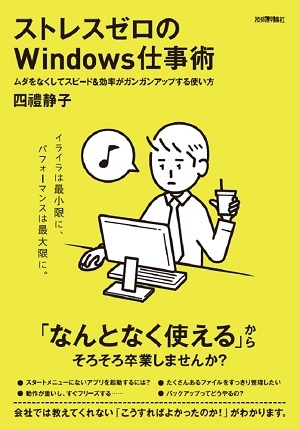
著者の一言
ビジネスに欠かせないパソコンでのさまざまな作業、ストレスなくこなせていますか?
「日常業務の効率化」と聞くと、すぐにWordやExcelを思い浮かべる方が多いと思います。もちろんOfficeソフトを使いこなすことは重要ですが、それ以前に、毎日使うメール、ネット検索、データの保存や管理などに費やしている時間もかなりあるのではないでしょうか?
そんな問題があるのは十分わかっているけど、「調べるのが面倒」とそのままにしていたり、「ほかの人はどうやっているのか知りくても、なかなか機会がない」と思って、あきらめてはいませんか?
そこで本書では、ストレスなくパソコン操作を行ううえで知っておくと役に立つ機能や操作法をまとめました。じつは、Windowsの機能を知っておけばすぐに解決する問題がたくさんあります。そして、「え?こんなことできるの?」「こんな便利なことできたの?」という新発見もきっとあることでしょう。それを知ることにより、毎日処理をしなければならないメールやデータ管理、そしてネット活用などの日常業務を効率的におこなうことで、よりテキパキと仕事をこなすことができるはずです。
さらに、パソコンを使うにあたり「これだけは知っておいたほうがいい」という部分や「いまさら人に聞けないけどよく理解できていない」部分などもご紹介しています。1999年のスクール開校時から現在まで17年におよぶマンツーマン授業で触れ合った2000人以上の受講生の方々、そして企業研修や行政の研修でいただいた疑問や質問の中から、有益なものだけを厳選しました。Windowsのバージョンアップに伴い使い方が変わるところがでてきますが、基本を理解していればすぐにキャッチアップできることでしょう。
本書によって、あなたのパソコン操作でのストレスがなくなればとてもうれしく思います。